نحوه نصب WKHTMLTOPDF با وصله QT در اوبونتو و CentOS 8
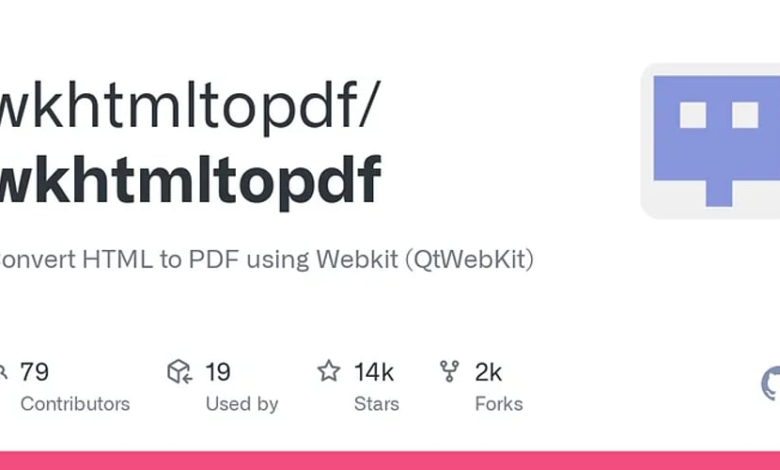
Summarize this content to 400 words in Persian Lang
آیا تا به حال شده نیاز به تبدیل HTML به PDF داشته باشید و خود را در یک وب از نرم افزارهای منسوخ پیدا کنید؟ شما در جای مناسب هستید. در این راهنما، من به شما نشان خواهم داد که چگونه wkhtmltopdf را با QT اصلاح شده در اوبونتو و CentOS 8 نصب کنید. بیایید این کار را بدون درد و ساده انجام دهیم!
چرا WKHTMLTOPDF با QT پچ شده؟
اول از همه، چرا ما حتی با این نسخه QT پچ شده زحمت می کشیم؟ خوب، نسخه QT وصلهشده wkhtmltopdf سازگاری بهتر و ویژگیهای بیشتری را در مقایسه با نسخه سهامی که معمولاً از مخازن پیشفرض دریافت میکنید ارائه میکند. اگر به تولید PDF قابل اعتماد با پشتیبانی پیشرفته CSS و جاوا اسکریپت نیاز دارید، این راه حل است.
نصب در اوبونتو LTS
بیایید با اوبونتو شروع کنیم. در اینجا نحوه راه اندازی و اجرای wkhtmltopdf آورده شده است.
راهنمای گام به گام:
لیست بسته خود را به روز کنید و نصب کنید xfonts-75dpi بسته از آنجایی که wkhtmltopdf مورد نیاز است:
# sudo apt-get update
# sudo apt-get install -y wget xfonts-75dpi
وارد حالت تمام صفحه شوید
از حالت تمام صفحه خارج شوید
دانلود بسته wkhtmltopdf:
# cd ~
# wget https://github.com/wkhtmltopdf/packaging/releases/download/0.12.6.1-2/wkhtmltox_0.12.6.1-2.jammy_amd64.deb
وارد حالت تمام صفحه شوید
از حالت تمام صفحه خارج شوید
بسته دانلود شده را نصب کنید:
# sudo dpkg -i wkhtmltox_0.12.6.1-2.jammy_amd64.deb
وارد حالت تمام صفحه شوید
از حالت تمام صفحه خارج شوید
تأیید نصب:
# wkhtmltopdf –version
وارد حالت تمام صفحه شوید
از حالت تمام صفحه خارج شوید
اگر همه چیز به خوبی پیش رفت، باید نسخه WKHTMLTOPDF را چاپ شده ببینید. اکنون، همه چیز در اوبونتو آماده شده است!
نصب بر روی CentOS 8
حالا بیایید به سراغ CentOS 8 برویم. مراحل کمی متفاوت هستند، اما به همین سادگی.
راهنمای گام به گام:
بسته WKHTMLTOPDF را مستقیماً نصب کنید:
# sudo dnf install -y https://github.com/wkhtmltopdf/packaging/releases/download/0.12.6.1-3/wkhtmltox-0.12.6.1-3.almalinux9.$(uname -m).rpm
وارد حالت تمام صفحه شوید
از حالت تمام صفحه خارج شوید
تأیید نصب:
# wkhtmltopdf –version
وارد حالت تمام صفحه شوید
از حالت تمام صفحه خارج شوید
همین! اکنون سیستم CentOS 8 شما باید wkhtmltopdf را نصب کرده و آماده کار کند.
بسته شدن!
شما آن را دارید – راهی سریع و آسان برای نصب wkhtmltopdf با QT اصلاح شده در اوبونتو و CentOS 8. چه در حال تبدیل گزارش ها، فاکتورها یا هر محتوای HTML دیگری به PDF باشید، این تنظیمات شما را پوشش می دهد.
به یاد داشته باشید، به روز نگه داشتن ابزار و استفاده از نسخه های مناسب می تواند شما را از سردردهای زیادی نجات دهد. تبدیل مبارک!
اگر این راهنما برای شما مفید بود، آن را با دوستان و همکاران خود به اشتراک بگذارید. بیایید فرآیند تبدیل وب به PDF را برای همه آسان کنیم!
نکات اضافی
همیشه آخرین نسخه ها را در صفحه رسمی WKHTMLTOPDF GitHub بررسی کنید.برای استقرار در مقیاس بزرگ، فرآیند نصب را با اسکریپت ها یا ابزارهای مدیریت پیکربندی خودکار کنید.
با تشکر برای خواندن! اگر سوالی دارید یا به مشکلی برخوردید، در زیر نظر دهید. بیایید به هم کمک کنیم!
آیا تا به حال شده نیاز به تبدیل HTML به PDF داشته باشید و خود را در یک وب از نرم افزارهای منسوخ پیدا کنید؟ شما در جای مناسب هستید. در این راهنما، من به شما نشان خواهم داد که چگونه wkhtmltopdf را با QT اصلاح شده در اوبونتو و CentOS 8 نصب کنید. بیایید این کار را بدون درد و ساده انجام دهیم!
چرا WKHTMLTOPDF با QT پچ شده؟
اول از همه، چرا ما حتی با این نسخه QT پچ شده زحمت می کشیم؟ خوب، نسخه QT وصلهشده wkhtmltopdf سازگاری بهتر و ویژگیهای بیشتری را در مقایسه با نسخه سهامی که معمولاً از مخازن پیشفرض دریافت میکنید ارائه میکند. اگر به تولید PDF قابل اعتماد با پشتیبانی پیشرفته CSS و جاوا اسکریپت نیاز دارید، این راه حل است.
نصب در اوبونتو LTS
بیایید با اوبونتو شروع کنیم. در اینجا نحوه راه اندازی و اجرای wkhtmltopdf آورده شده است.
راهنمای گام به گام:
لیست بسته خود را به روز کنید و نصب کنید xfonts-75dpi بسته از آنجایی که wkhtmltopdf مورد نیاز است:
# sudo apt-get update
# sudo apt-get install -y wget xfonts-75dpi
دانلود بسته wkhtmltopdf:
# cd ~
# wget https://github.com/wkhtmltopdf/packaging/releases/download/0.12.6.1-2/wkhtmltox_0.12.6.1-2.jammy_amd64.deb
بسته دانلود شده را نصب کنید:
# sudo dpkg -i wkhtmltox_0.12.6.1-2.jammy_amd64.deb
تأیید نصب:
# wkhtmltopdf --version
اگر همه چیز به خوبی پیش رفت، باید نسخه WKHTMLTOPDF را چاپ شده ببینید. اکنون، همه چیز در اوبونتو آماده شده است!
نصب بر روی CentOS 8
حالا بیایید به سراغ CentOS 8 برویم. مراحل کمی متفاوت هستند، اما به همین سادگی.
راهنمای گام به گام:
بسته WKHTMLTOPDF را مستقیماً نصب کنید:
# sudo dnf install -y https://github.com/wkhtmltopdf/packaging/releases/download/0.12.6.1-3/wkhtmltox-0.12.6.1-3.almalinux9.$(uname -m).rpm
تأیید نصب:
# wkhtmltopdf --version
همین! اکنون سیستم CentOS 8 شما باید wkhtmltopdf را نصب کرده و آماده کار کند.
بسته شدن!
شما آن را دارید – راهی سریع و آسان برای نصب wkhtmltopdf با QT اصلاح شده در اوبونتو و CentOS 8. چه در حال تبدیل گزارش ها، فاکتورها یا هر محتوای HTML دیگری به PDF باشید، این تنظیمات شما را پوشش می دهد.
به یاد داشته باشید، به روز نگه داشتن ابزار و استفاده از نسخه های مناسب می تواند شما را از سردردهای زیادی نجات دهد. تبدیل مبارک!
اگر این راهنما برای شما مفید بود، آن را با دوستان و همکاران خود به اشتراک بگذارید. بیایید فرآیند تبدیل وب به PDF را برای همه آسان کنیم!
نکات اضافی
همیشه آخرین نسخه ها را در صفحه رسمی WKHTMLTOPDF GitHub بررسی کنید.
برای استقرار در مقیاس بزرگ، فرآیند نصب را با اسکریپت ها یا ابزارهای مدیریت پیکربندی خودکار کنید.
با تشکر برای خواندن! اگر سوالی دارید یا به مشکلی برخوردید، در زیر نظر دهید. بیایید به هم کمک کنیم!



